IP를 통해 컴퓨터를 원격으로 제어하는 방법
- 王林앞으로
- 2024-02-02 08:39:155454검색
컴퓨터의 IP 주소를 알아낸 후 사용자는 어떻게 IP를 사용하여 컴퓨터를 원격으로 제어할 수 있습니까? RDP(원격 데스크톱 연결)를 사용하면 IP를 통해 다른 컴퓨터에 액세스할 수 있지만 동일한 네트워크나 다른 네트워크 두 컴퓨터의 단계는 서로 다릅니다. 이번 호에서는 편집자가 IP를 통해 컴퓨터를 원격으로 제어하는 방법에 대한 튜토리얼을 함께 살펴보겠습니다.
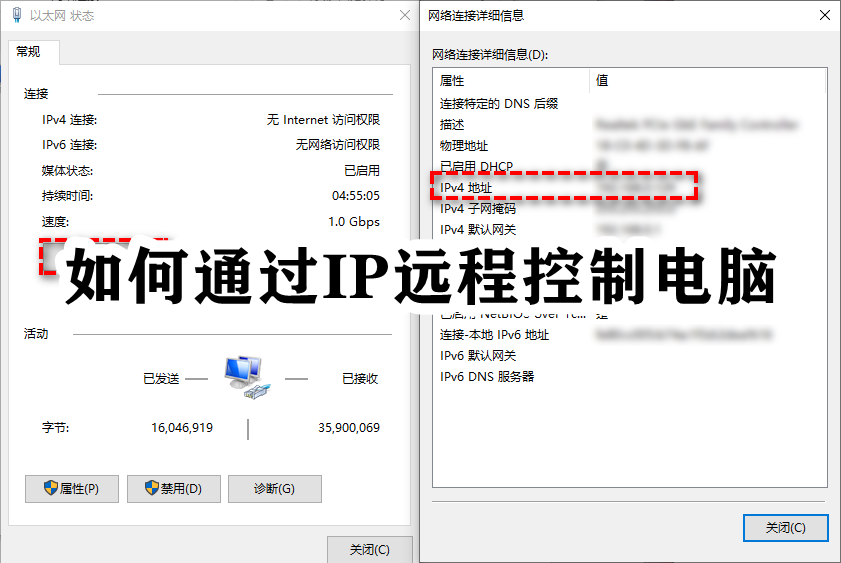
IP를 통해 컴퓨터를 원격으로 제어하는 방법
상황 1: 동일한 네트워크에 있는 컴퓨터에 원격으로 연결
제어되는 컴퓨터의 원격 데스크톱 설정
1단계. "시작" > 설정" > 시스템 > 원격 데스크톱을 선택한 다음 원격 데스크톱 활성화 옵션이 켜져 있는지 확인하세요.
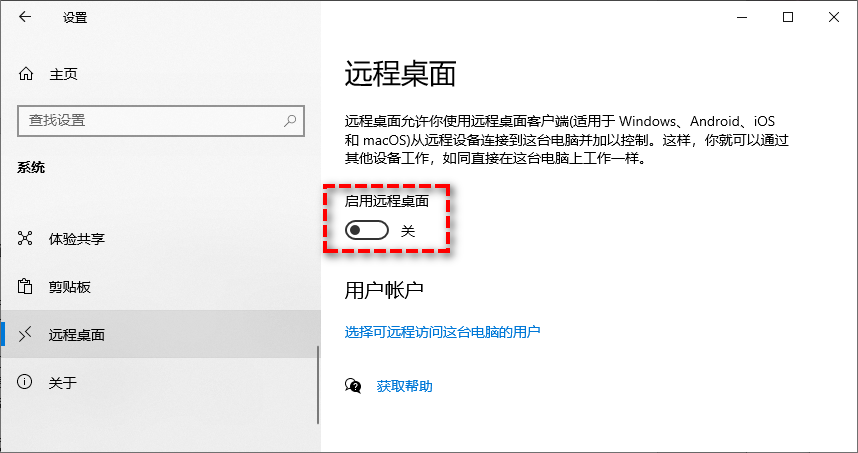
Step 2. 아래 사용자 계정 영역에서 "이 컴퓨터에 원격으로 접근할 수 있는 사용자 선택"을 클릭하고 팝업 창에서 "추가"를 클릭하면 이 컴퓨터에 접근이 허용된 사용자를 추가할 수 있습니다. (추가 후 사용자만 가능) 원격 데스크톱 연결 만들기)를 클릭하고 확인을 클릭하세요.
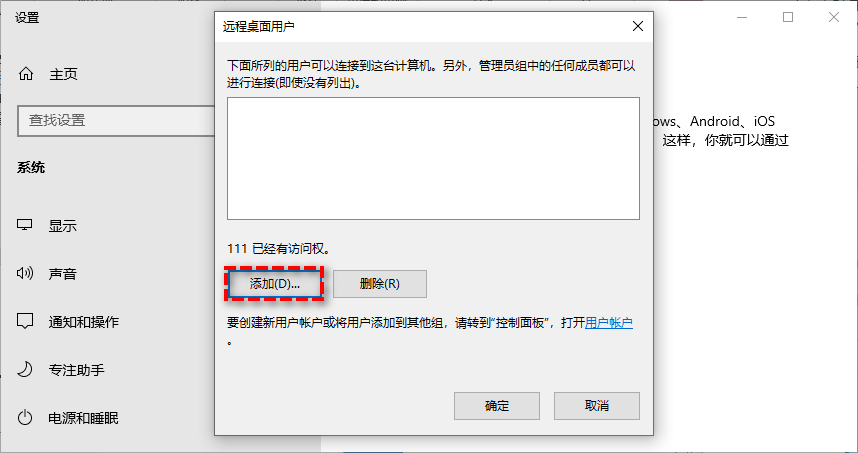
3단계. 원격 제어 연결을 설정하려면 IP 주소 외에도 컴퓨터 사용자 이름도 필요합니다. Win+R을 눌러 cmd를 입력하고 Enter 키를 눌러 명령 프롬프트를 연 다음 query user를 입력하고 Enter 키를 눌러 사용자 이름을 확인하세요.
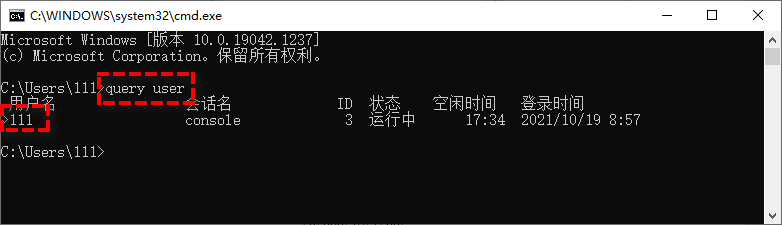
컨트롤러 컴퓨터에서 원격 데스크톱 연결 시작
Step 1. 컨트롤러 컴퓨터에 아무런 설정 없이 검색창에 직접 "원격 데스크톱 연결"을 검색하고 엽니다.
2단계. IP 주소와 사용자 이름을 입력하고 "연결"을 클릭하여 원격 제어 연결을 완료하세요.
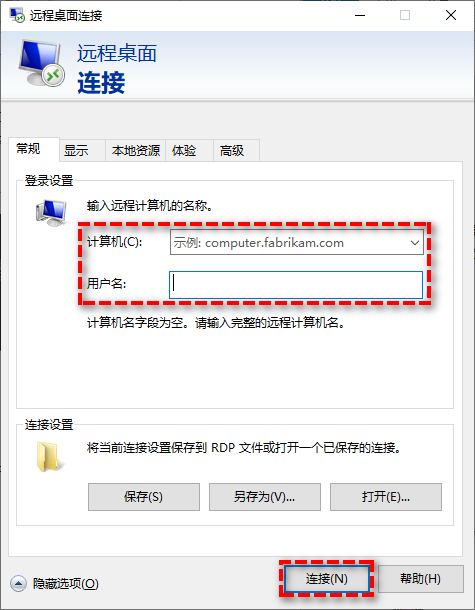
시나리오 2: 서로 다른 네트워크에 있는 컴퓨터에 원격으로 연결
원격으로 연결하려는 두 컴퓨터가 동일한 네트워크에 있지 않은 경우 먼저 컴퓨터 인트라넷을 설정해야 합니다. 세 가지 주요 단계가 있습니다. 고정 IP 주소를 얻고, 공용 IP 주소와 포트 전달을 찾은 다음 연결합니다.
고정 IP 주소 받기
1단계. "시작" > "설정" > "네트워크 및 인터넷"을 클릭하세요.
2단계. 네트워크 상태에서 고급 네트워크 설정 영역을 확인하고 "어댑터 옵션 변경"을 클릭하세요.
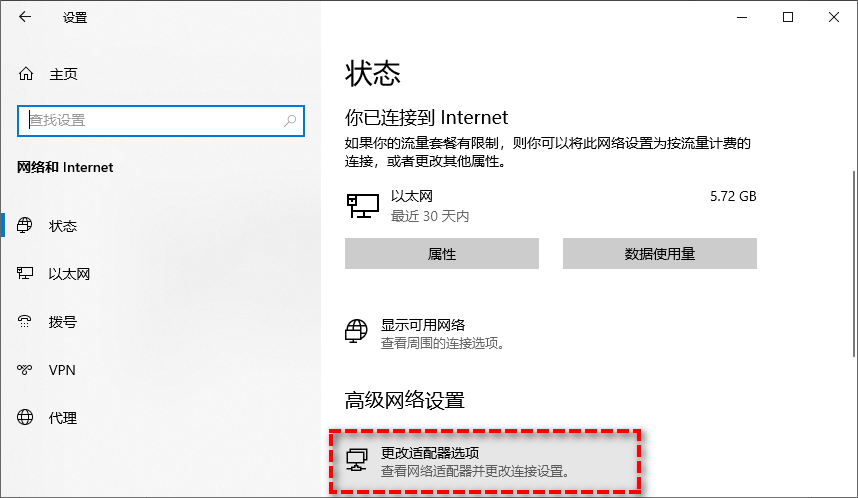
3단계. 네트워크를 마우스 오른쪽 버튼으로 클릭하고 "속성"을 선택합니다.
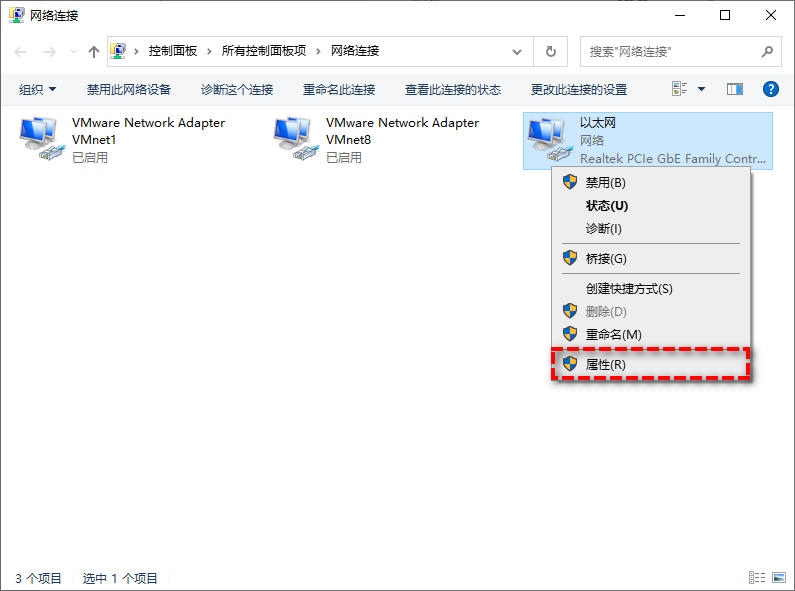
4단계. "인터넷 프로토콜 버전 4(TCP/IPv4)"가 선택되어 있는지 확인하고 더블클릭하세요.
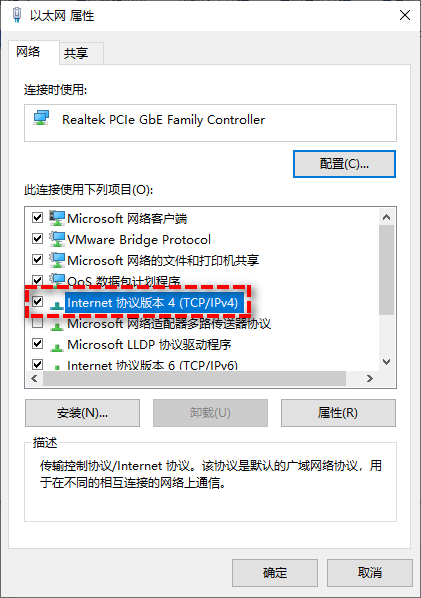
5단계. 일반 탭에서 "다음 IP 주소 사용"을 활성화하고, IP 주소를 로컬 DHCP 범위 밖의 유효한 로컬 IP 주소로 변경하고, 서브넷 마스크를 설정하고, 기본 게이트웨이를 설정합니다. 그런 다음 "다음 DNS 서버 주소 사용"을 활성화하고 기본 DNS 서버에 해당 주소를 설정한 후 "확인"을 클릭합니다.
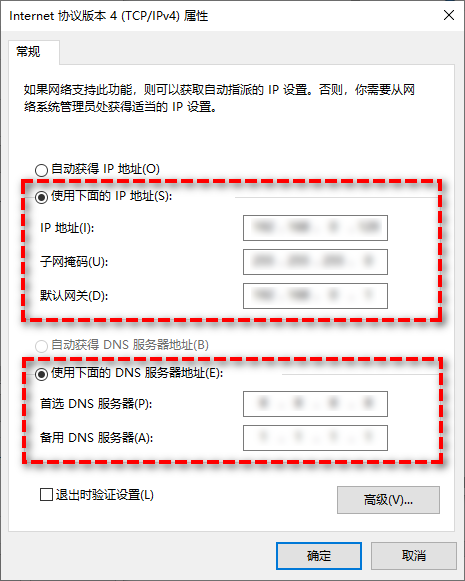
공인 IP 주소 찾기
고정 IP를 설정한 후에는 외부 IP 주소(즉, 공인 IP 주소)를 얻어야 합니다. Baidu에서 "IP"를 검색하면 공용 IP 주소를 확인할 수 있습니다. (보안 문제를 피하기 위해 공용 IP 주소를 누구와도 공유하지 마십시오.)
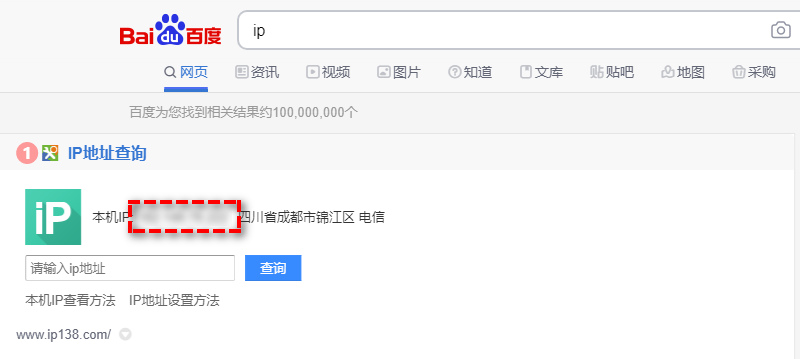
포트 전달
1단계. Win+R을 눌러 cmd를 입력하고 Enter를 눌러 명령 프롬프트를 열고, ipconfig를 입력하고 Enter를 눌러 IPv4 주소와 기본 게이트웨이를 확인하세요.
2단계. 포트 전달 인터페이스에 장치 이름을 입력하고 포트 필드에 전달하려는 포트를 입력합니다(어떤 프로토콜을 사용하고 있는지 확실하지 않은 경우 아래에서 "TCP/UDP" 또는 둘 다를 선택). 서비스 유형)을 선택한 다음 전달하려는 장치의 인트라넷 IP 주소를 입력하고 적용을 클릭하여 변경 사항을 저장합니다.
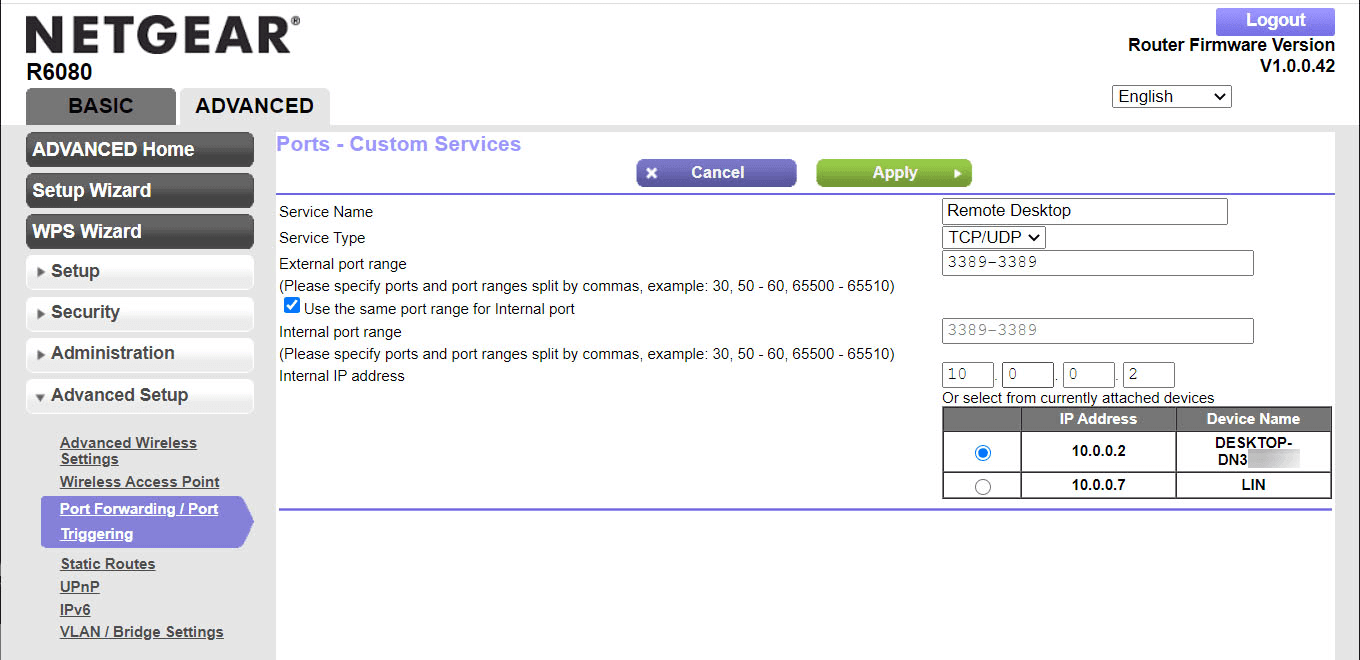
원격 데스크톱 연결 만들기
1단계. 검색창에서 "원격 데스크톱 연결"을 검색하고 엽니다.
2단계. 공용 IP 주소와 사용자 이름을 입력하고 "연결"을 클릭하여 원격 제어 연결을 완료하세요.
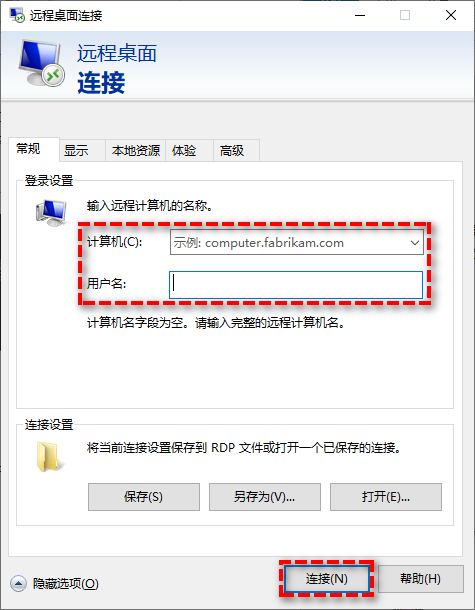
위 내용은 IP를 통해 컴퓨터를 원격으로 제어하는 방법의 상세 내용입니다. 자세한 내용은 PHP 중국어 웹사이트의 기타 관련 기사를 참조하세요!

